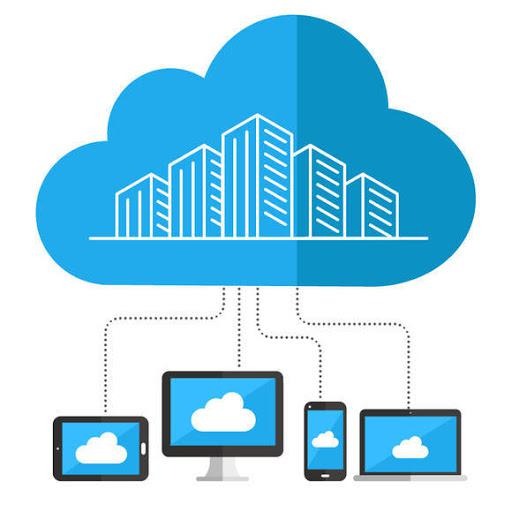생성
kubectl run [pods name] --image [이미지 지정:버전] --port [포트 주고싶은경우 포트번호]
생성된 pods 확인
kubectl get pods
삭제
kubectl delete pod [pod name]
좀더 자세한 옵션
kubectl get pods -o wide
kubectl describe pods
한 가지의 pods 정보만 보고 싶은 경우
kubectl get pods [name] //deployment도 매커니즘은 똑같음
한가지의 pods에 접근하고 싶을 경우 도커와 같이
kubectl exec [pods이름] -it -- bash
deployment 생성.
kubectl create deployment [deploymant name] --image[이미지버전] --replicas=[레플리카스개수]
deployment 확인
kubectl get deployments
컨테이너 생성된 로그 확인
kubectl logs [pods 이름]
생성된 컨테이너에 포트포워딩
kubectl port-forward [pods name] 80:80


동작중인 것을 수정할 때는
edit 명령어 수행
kubectl edit [수정하고 싶은 것]
ex) kubectl edit deployment // 실행 결과 yaml 파일 형식으로 vi 편집기가 실행 됐다.
replicas=3 이라 돼있던 것을 5로 수정 후 kubectl get deployment 명령어를 통해 확인해 보니.

실행 중인 pods 혹은 deployment의 yaml 파일 형식으로 보고 싶을 경우
kubectl get pods [pods name] -o yaml

이런식으로 yaml 파일 형식으로 확인이 가능하다. yaml 뿐만 아니라 json 옵션을 넣어주면 json 형식으로도 확인이 가능하다. 이런것을 응용하면.
-dry run 옵션을 활용 : dry run은 실제로 실행하지 않고 실행이 가능 한지 체크만 하는 옵션.
kubectl run webserver --image=nginx:1.14 --port 80 --dry-run -o yaml > webserver.yaml
이런 식으로 재지정 명령을 통해 내가 생성한 pods의 yaml 파일을 기록하고 저장할 수 있다.

저 yaml 파일을 수정하거나 적용 시켜서 pods or deployment를 생성 할 수도 있다.
kubectl apply -f [yaml 파일[
'Kubernetes' 카테고리의 다른 글
| yaml 템플릿(쿠버네티스 API Object의 종류 및 버전) (0) | 2021.06.09 |
|---|---|
| 쿠버네티스 아키텍처 (0) | 2021.06.08 |
| Deployment 개념 및 yaml 파일로 작성 실습 (0) | 2021.06.07 |
| 쿠버네티스 클러스터 재구성(초기화) (0) | 2021.06.05 |
| 쿠버네티스 설치 (0) | 2021.06.03 |